Neden BIOS Güncelleme?

1-Piyasada 3 tip bios vardır bunlar;
* Ami Bios
* Award Bios
* Phonix Bios
bunlar bazı anakart üreticilerinin web siteleri. web adresini bulduktan sonra modelimize uygun bios sürümünü ve bize yardımcı olacak README.TXT dosyasını indiriyoruz.Mesela benim anakartımın modeli Create LX98-CT idi. Tomato'nun web adresinden benim modelime bakıyorum ve son sürüm biosumu buradan indiriyorum.Aşağıdaki resimde anakartımın en son bios sürümünün internetteki konumunu görüyorsunuz.Muhtemelen sizin bios sürümünüzde anakartınızın web sitesinde bu şekilde sizi bekliyor olmalı.Buradan ben CTLX110E.ROM uzantılı dosyayı indirmem lazım.Sizde anakart modelinizin yanındaki dosyayı (yeni biosu) linke tıklayarak harddiskinize indirin... * Award Bios
* Phonix Bios
2-Anakart üreticimizin web sayfasını bulma
HWINFO32 adlı programla sistemimizin bilgilerini öğrendiysek anakart adını ve modelini arama motorlarından birine yazalım ve anakartımızın sitesine bağlanalım.
HWINFO32 adlı programla sistemimizin bilgilerini öğrendiysek anakart adını ve modelini arama motorlarından birine yazalım ve anakartımızın sitesine bağlanalım.
- Asus: http://www.asus.com.tw/products/motherboard/bios.h tml
- GigaByte: http://www.gigabyte.com.tw/support/mbbios_index.ht m
- Abit: http://www.abit-usa.com/english/download/bios update/main.htm
- MSI: MSI -- MICRO-STAR INT'L CO.,LTD.
- Soyo: http://www.soyousa.com/686bios.html
- Intel: http://support.intel.com/support/motherboards/desk top/
- IWill: http://www.iwillusa.com/support/ProductSupport.asp ?SupportID=8
- FIC: http://www.fic.com.tw/techsupport/drivers/searchbi os1.asp
- SpaceWalker [Shuttle]: Spacewalker.com
- Tyan: http://www.tyan.com/support/html/bios_support.html
- Tomato [Zida]: http://www.zida.com/support/bios.htm
 3-BIOS Markanıza Göre BIOS Guncelleme Programınızı İndirin... Anakart üreticinizin web sayfasından güncel biosumuzu 2.Adımda indirmişdik Fakat daha yazma işlemine geçmedik. Bu dosyamızı (yeni biosumuzu) nasıl yazdıracağız peki? İşte bu işlemi bize bios markanızın (AMI, AWARD) bios güncelleme programları yapacaklar. Öncelikle anakartınızla birlikte size cd verildi ise bu cd'den bu programı bulabilirsiniz ama cd'den yoksunsanız bu programıda yine internetten indireceğiz. Anakartınızın web sitesinde muhakkak mevcuttur.Anakartınızın sayfasından ,bios uptade ile bölümde olması lazım. Buradan eğer bios markanız AMI ise amiflash.exe isimli dosyayı, AWARD marka bir biosa sahipseniz awardflash.exe isimli dosyayı indirin. Tekrar hatırlatıyorum README.TXT dosyası 2.adımda indirmediyseniz bu işlem basamağında muhakkak indirin. Çünkü anakartınız ile ilgili özel ve ayrıntılı duruma göre size bios güncelleme işleminde yardım edecek dosya bu.
3-BIOS Markanıza Göre BIOS Guncelleme Programınızı İndirin... Anakart üreticinizin web sayfasından güncel biosumuzu 2.Adımda indirmişdik Fakat daha yazma işlemine geçmedik. Bu dosyamızı (yeni biosumuzu) nasıl yazdıracağız peki? İşte bu işlemi bize bios markanızın (AMI, AWARD) bios güncelleme programları yapacaklar. Öncelikle anakartınızla birlikte size cd verildi ise bu cd'den bu programı bulabilirsiniz ama cd'den yoksunsanız bu programıda yine internetten indireceğiz. Anakartınızın web sitesinde muhakkak mevcuttur.Anakartınızın sayfasından ,bios uptade ile bölümde olması lazım. Buradan eğer bios markanız AMI ise amiflash.exe isimli dosyayı, AWARD marka bir biosa sahipseniz awardflash.exe isimli dosyayı indirin. Tekrar hatırlatıyorum README.TXT dosyası 2.adımda indirmediyseniz bu işlem basamağında muhakkak indirin. Çünkü anakartınız ile ilgili özel ve ayrıntılı duruma göre size bios güncelleme işleminde yardım edecek dosya bu.  Yine kendi anakart sitemden kaynak bir görünüm bu işlem basamağımızla ilgili... 4-BIOS uptade için disket hazırlama... Güncel bios dosyamız bir, bios güncelleme programımız iki...İnternetten harddiskimize indirdiğimiz bu iki dosyamızı bir diskete kopyalamamız lazım. Bios güncelleme işleminde bellekte çalışan program olmaması gerekiyor. Bu yüzden güncelleme işlemini disket aracılığı ile yapacağız. Bu dosyaları diskete kopyalamadan önce disketimizi disket sürücümüze yerleştirelim. (Başlat)- (Programlar) - (MS-DOS Komut İstemi) 'ne tıklayın. Çıkan pencerede " format a:/s "komutunu yazın. Disketimizi açılıştan boot edilebilir şekilde formatladık. Şimdi bu iki dosyamızı - Son sürüm Bios dosyamızı (award ise BIN uzantılı AMI ise ROM uzantılı dosyayı) ve güncelleme programımızı (amiflash.exe, awardflash.exe)- disketimize kopyalıyoruz... Ve son olarak siteden indirdiğimiz README.TXT dosyasına birdaha göz atın,önemli yerleri bir kağıda not alın...
Yine kendi anakart sitemden kaynak bir görünüm bu işlem basamağımızla ilgili... 4-BIOS uptade için disket hazırlama... Güncel bios dosyamız bir, bios güncelleme programımız iki...İnternetten harddiskimize indirdiğimiz bu iki dosyamızı bir diskete kopyalamamız lazım. Bios güncelleme işleminde bellekte çalışan program olmaması gerekiyor. Bu yüzden güncelleme işlemini disket aracılığı ile yapacağız. Bu dosyaları diskete kopyalamadan önce disketimizi disket sürücümüze yerleştirelim. (Başlat)- (Programlar) - (MS-DOS Komut İstemi) 'ne tıklayın. Çıkan pencerede " format a:/s "komutunu yazın. Disketimizi açılıştan boot edilebilir şekilde formatladık. Şimdi bu iki dosyamızı - Son sürüm Bios dosyamızı (award ise BIN uzantılı AMI ise ROM uzantılı dosyayı) ve güncelleme programımızı (amiflash.exe, awardflash.exe)- disketimize kopyalıyoruz... Ve son olarak siteden indirdiğimiz README.TXT dosyasına birdaha göz atın,önemli yerleri bir kağıda not alın... 
Bilgisayarımızı bu disket ile açmamız gerekli.Bunun için;
Hazırladığımız disketi disket sürücünüze yerleştirin.Sistemimizi yeniden Boot ediyoruz,açılış esnasında DEL tuşuna basılı tutun.Çıkan bios menüsünden ADVANCED BIOS FEATURES girin ve burada boot sırasında birinciliği disket sürücünüze verin. Ve bu son ayarlamayı kaydedip bios'dan çıkın.
5. Adım (!!!)
Asıl işleme giriyoruz...
Umarım bu basamağa kadar kazasız belasız gelmişsinizdir. Asıl işlem bu basamakta başlıyor.
Asıl işleme giriyoruz...
Umarım bu basamağa kadar kazasız belasız gelmişsinizdir. Asıl işlem bu basamakta başlıyor.
Dikkat bu adımın etkinliğine girmeden önce makinanizin işlem sırasında güç kesintisi ile karşılaşamaması için son kontrollerinizi yapın. Zira bios güncelleme işlemi yapılırken olabilecek herhangi bir güç kesintisi bilgisayarınızı bir daha açamamanızı sağlıyabilir!!!.
Bilgisayarımızı yaptığımız disketimiz ile açtıktan sonra dos ekran satırına;
* Award Biosunuz varsa
A:AWARDFLASH (1 BOŞLUK) xxxxxxxx.BIN
A:AWARDFLASH (1 BOŞLUK) xxxxxxxx.BIN
Sizin indirdiğiniz bios güncelleme programının ismi AWARDFLASH .EXE yerine AWDFLASH.EXE, AWDfl701.EXE yada farklı bir isimde olabilir. Siz bu durumda AWARDFLASH değil sizdeki bios güncelleme programının ismini komut satırına yazıyorsunuz.
xxxxxxx yerine anakartınızın sitesinden indirdiğiniz BIN yada ROM uzantılı dosyanın ismini yazıyorsunuz. Mesela ben burada xxxxxx yerine CTLX110E.ROM yazmam lazım. Sizde kendi güncel biosunuzun ismini yazıyorsunuz..
* AMI Biosunuz varsa
A:AMIFLASH (1 BOŞLUK) xxxxxxxx.ROM
A:AMIFLASH (1 BOŞLUK) xxxxxxxx.ROM
Sizin indirdiğiniz bios güncelleme programının ismi AMIFLASH .EXE yerine AMIFL814.EXE yada farklı bir isimde olabilir. Siz bu durumda AMIFLASH değil sizdeki bios güncelleme programının ismini komut satırına yazıyorsunuz.
xxxxxxx yerine anakartınızın sitesinden indirdiğiniz BIN yada ROM uzantılı dosyanın ismini yazıyorsunuz.Mesela ben burada xxxxxx yerine CTLX110E.ROM yazmam lazım. Sizde kendi güncel biosunuzun ismini yazıyorsunuz..
Eveet aynen bu şekilde yazın. Ben kendi anakartım için bu işlemi yaparken şu komutu yazmalıyım,
A:AMIFLASH (1 BOŞLUK) CTLX110E.ROM
Bu komutu yazdıktan sonra bios güncelleme programımızın anaekranı ile karşı karşıya geleceğiz. Burada her iki bios türü içinde güncelleme programı güncellediğimiz Biosun uyumsuz olduğu mesajını verebilir. Eğer anakartımızın web sitesinden doğru dosyayı indirdiğinize inanıyorsanız, burayı herhangi bir tuşa basarak geçin, korkulacak birşey yok. Birde eski bios sürümünüzü kaydedip kaydedilmeyeceğini soracak,burada muhakkak evet cevabını verin ve eski biosunuzun kaydedilceği dosyaya bir isim verin (oldbios mesela). Bios programınız eğer bu soruyu sormazsa siz muhakkak programın menülerinden araştırarak bu eski biosu kayıt işlemini mutlaka yapınız...


Ama gerçekten yanlış dosyayı indirmiş ve komut dizinine bu dosyanın ismini yazmışsanız güncelleme işlemi sonunda
"file size does not match" şeklinde bir hata mesajı ile karşılaşacaksınız. Bu mesajı aldıktan sonra kesinlikle bilgisayarınızı resetlemeyin, kapatmayın. Bu durumda yapacağınız işlem ESC tuşu ile programdan çıkıp dos komut satırına
A:AMIFLASH (1 BOŞLUK) oldbios.ROM
yada
A:AWARDFLASH(1 BOŞLUK) oldbios.BIN
yazarak eski bios sürümünüzü tekrar yüklemek olmalıdır.
A:AMIFLASH (1 BOŞLUK) oldbios.ROM
yada
A:AWARDFLASH(1 BOŞLUK) oldbios.BIN
yazarak eski bios sürümünüzü tekrar yüklemek olmalıdır.
Umarım herşey yolunda gider ve bu komutu yazmak zorunda kalmazsınız. Eğer herşey yolunda gitmiş ise " Flash Was Succesful " mesajını alırsınız. Bu mesajdan sonra sisteminizi yeniden başlatın. Biosa girip "Load Setup Defaults" girin,çıkan onayda Y tuşuna basıp geçin.
İşlem bitmiştir.
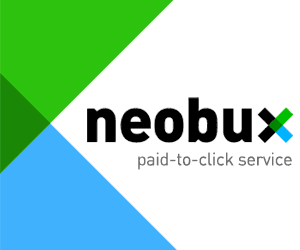





0 Yorum:
Yorumuzu yazıp gönder butonuna bastığınızda 'İsteğiniz gerçekleştirilemedi. Lütfen yeniden deneyin' gibi bir uyarı alabilirsiniz. Tekrar gönder butonuna bastığınızda sorun düzelecektir.
Sitedeki Herhangi Bir Dökümanın, Yazılımın ya da Yazının Telif Haklarını(zı) İhlal Ettiğini Düşünüyorsanız İletişime Geçiniz.
İletişim Adresi: admin@crackerturk.net